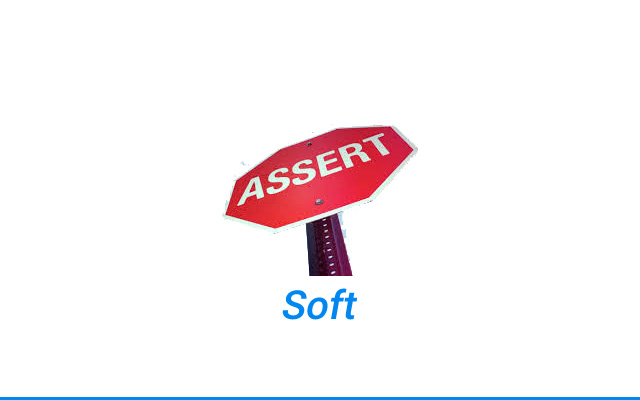כתיבת בדיקות אוטומטיות עם סלניום מאוד פופולרית בסביבת ה-NET. אחת מסביבות הריצה הכי מבוקשות בשוק הזה היא ה-NUnit הנשענת על Unit Testing לבניה והרצת הבדיקות.
ה-NUnit היא הסביבה המקבילה ל-Junit (שמשתמשים בה ב-Java), והיא מתחלקת לשני מודולים: מודול הספרייה ומודול ה-UI
מודול הספריה הוא למעשה קובץ DLL אשר מכיל בתוכו את הפונקציונליות של סביבת ההרצה והמבניות בה, לדוגמא, ה-Attributes אשר מחלקים את הטסטים שלנו למקטעים (בדומה ל-beforeTest , afterTest וכו' שאנו מכירים כבר מעולם ה-Java) , את הקובץ הזה אנו נשייך לפרוייקט שלנו, כפי שנראה בהמשך הפוסט.
מודול ה-UI הוא אפליקציה דסקטופית אשר מציגה לנו בצורה גרפית נעימה לעין את הטסטים שלנו בפרוייקט, ניתן דרך מודול זה לנהל את הבדיקות או את הסטים של הבדיקות שלנו, הוא יספק לנו מידע על נפילות, יציג לנו קונסול להודעות בזמן ריצה ועוד. בשביל שהמודול הזה ידע לדבר עם הפרוייקט שלנו, נצרך לטעון אליו את קובץ ה-DLL של הפרוייקט (שנוצר עם קימפולו), נראה כיצד עושים זאת בהמשך הפוסט.
אז אלו השלבים עליהם נעבור בפוסט זה להבנה כיצד מריצים בדיקות אוטומטיות בסלניום על סביבת עבודה של NET. עם NUnit:
1. התקנת Visual Studio
2. יצירת פרוייקט חדש והתקנת סלניום
3. התקנת NUnit
4. הכרת ה- NUnit
5. כתיבת טסט ב-NUnit
התקנת Visual Studio:
כבר עברו חלפו להם הימים בהם בשביל לעבוד עם Visual Studio היינו צריכים להוציא מכיסנו כמה אלפי שקלים. כיום מייקרוסופט משחררת גרסאות חינמיות אך רזות יותר של VS , לצרכים שלנו כעת, גרסה חינמית ורזה היא בדיוק מה שאנחנו צריכים.
אז ניכנס לאתר ההורדות של Visual Studio נוריד ונתקין את גרסת : Visual Studio Express 2013 with Update 4 for Windows Desktop
יצירת פרוייקט חדש והתקנת סלניום
עכשיו כשפתחנו את ה-Visual Studio נרצה דבר ראשון ליצור פרוייקט חדש , לשם כך עלינו ללחוץ על File -> New -> Project
בחלון החדש שיפתח לנו , נבחר תחת ה-Templates את הספרייה Visual C# ומתחתיה את ה-Template Test שבשמאל המסך, במרכז המסך נבחר את האופציה האמצעית – Unit Test Project. נלך קצת למטה ונרשום תחת ה-Location את הספריה בה נרצה לשמור את הפרוייקט שלנו, שורה מעל ניתן לפרוייקט שלנו את שמו – למשל NUnitTest , לסיום נקיש על OK.
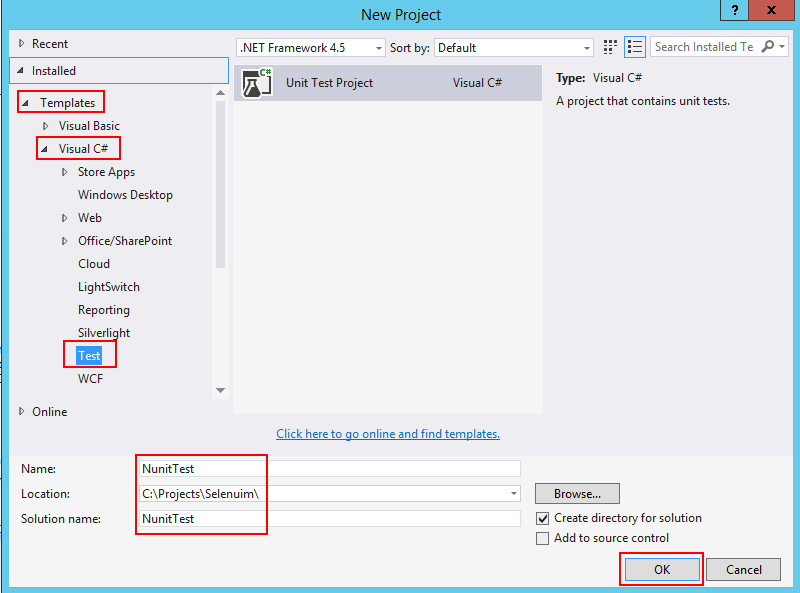
את הורדת קבצי הסלניום ניתן לבצע בשני אופנים, הדרך הראשונה היא ישירות מהאתר הרשמי של פרוייקט הסלניום
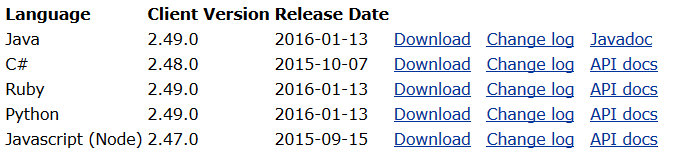
הדרך השניה היא מה-Visual Studio , דרך מנהל הורדות – NuGet , תחת תפריט ה-Tools:
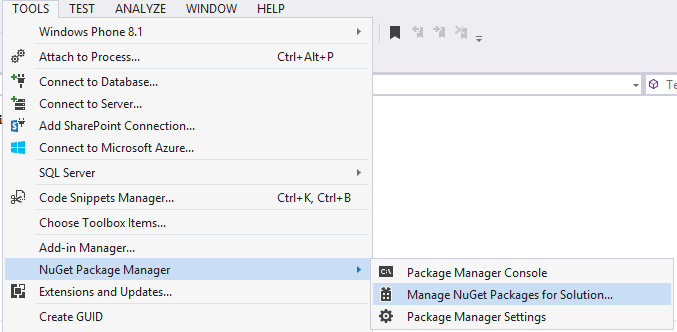
כאן יופיעו לנו כל הכלים \ התוספים \ ה-API אשר עובדים עם NET. ונתמכים כמובן ב-NuGet , בשדה החיפוש מצד ימין למעלה נחפש את – Selenium Webdriver:
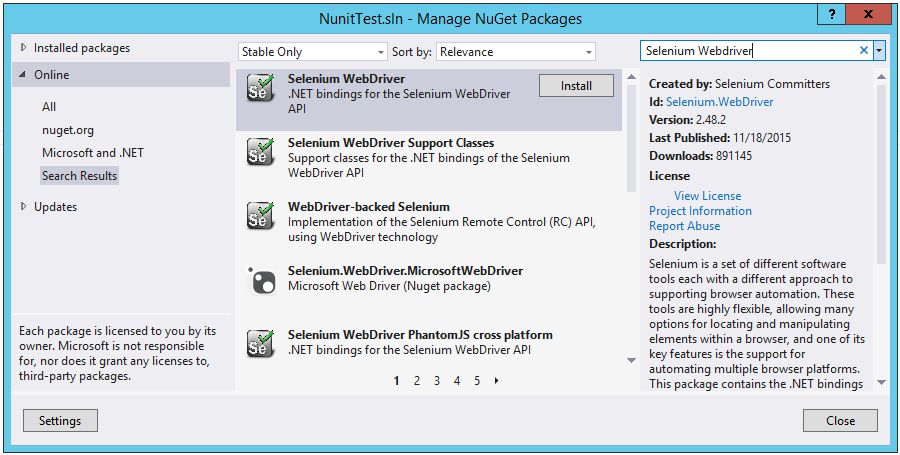
נסמן את התוצאה הראשונה ונקיש על Install , אח"כ נסמן גם את התוצאה השנייה (Support Classes) ונקיש גם עליה Install , לאחר מכן המסך אמור להיראות כך:
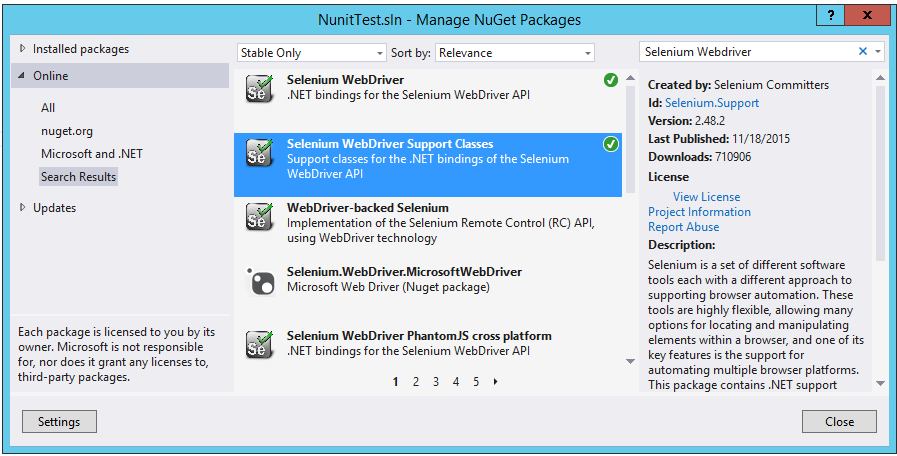
התקנת NUnit
בשביל להתקין את NUnit אנו נכנס לאתר הרשמי של הפרוייקט: http://nunit.org ומשם לעמוד ההורדות. אני עובד עם גרסת 2.6.4 (למרות שקיימת גרסה חדשה יותר):
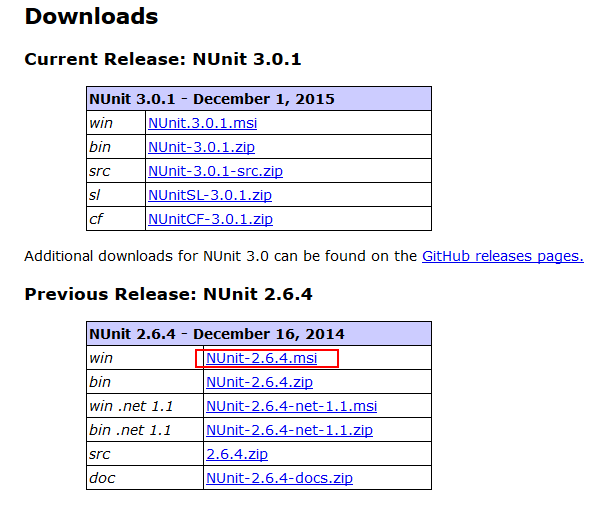
שלביי ההתקנה נראים כך:
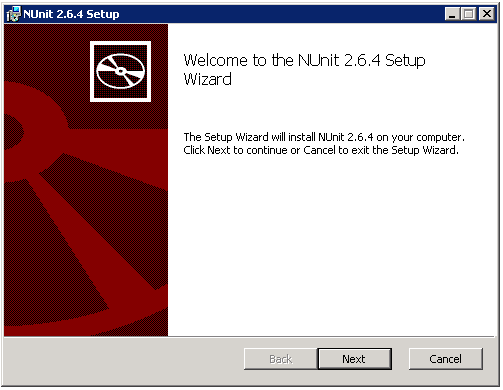
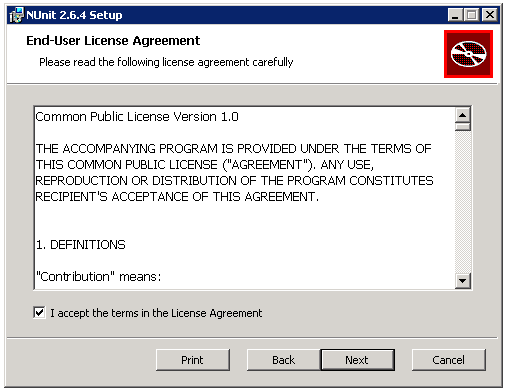
נבחר את האופציה השלישית – Complete
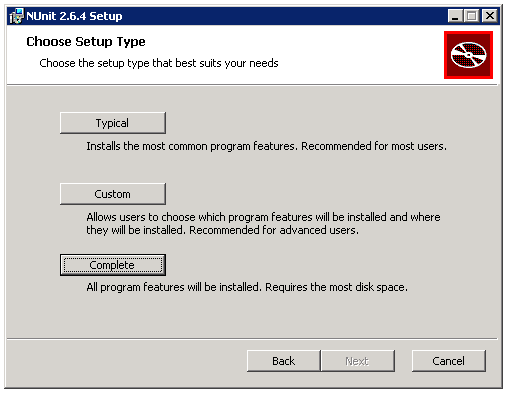
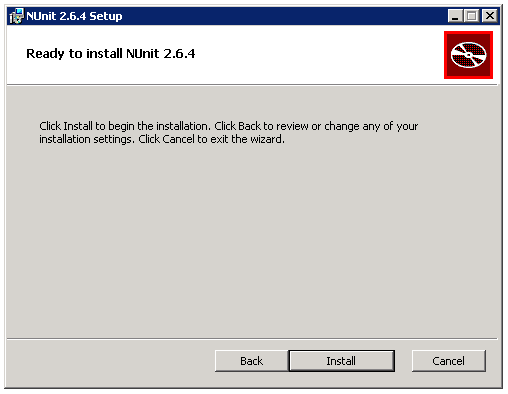
שלב ההתקנה הסתיים , בחלק הבא של המדריך נכיר את האפליקציה, נלמד כיצד עובדים איתה ברמה הפונקציונלית (ב-GUI) וברמת הקוד וכן נכתוב גם טסט בסלניום ועם ה-NUnit נריץ אותו